1、首先我们列举第一种情况,也是最常见的一种方法(plugins文件夹中包含org.eclipse.ui.themes打头的文件夹)。我们先打开eclipse的安装源文件夹,并找到plugins文件夹。

2、进入这个文件夹之后,我们需要找到org.eclipse.ui.themes打头的文件夹(找不到的小伙伴不用着急,后边我们还有Plan B)。并双击打开它。
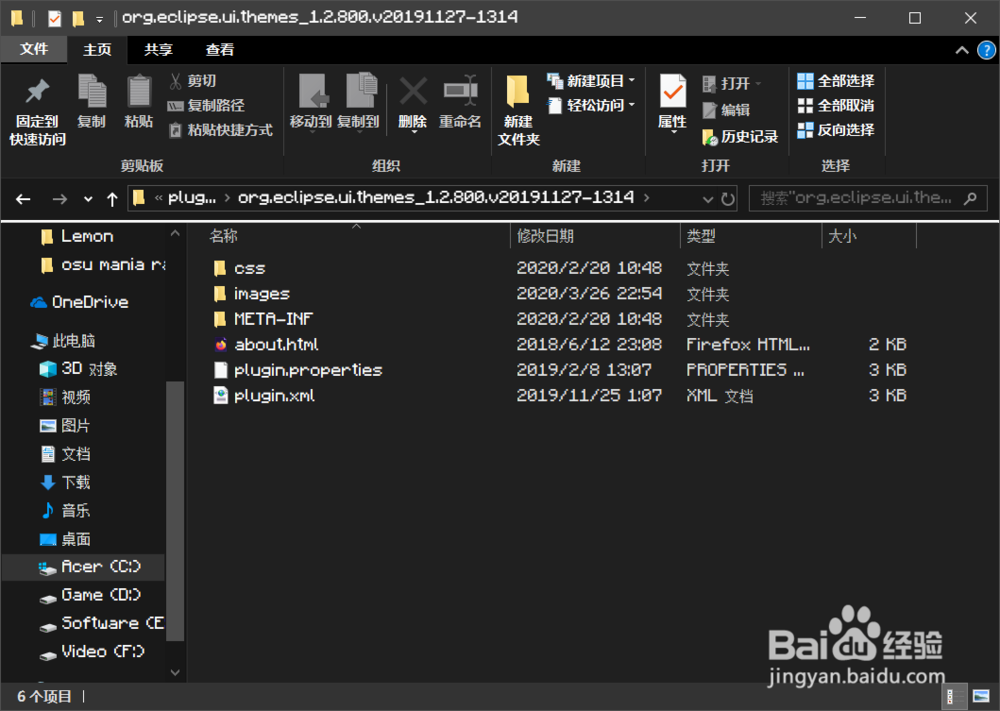
3、在这个文件夹中找到images文件夹,双击进入,会发现里面有很多的.png格式的图片文件。


4、我们可以将自己喜欢的图片放入到这个文件夹中,注意,一定要将图片的名字及格式更改为bg.png。
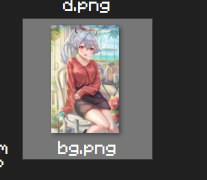

5、然后我们退回到之前的文件夹,找到css文件夹,并双击打开。
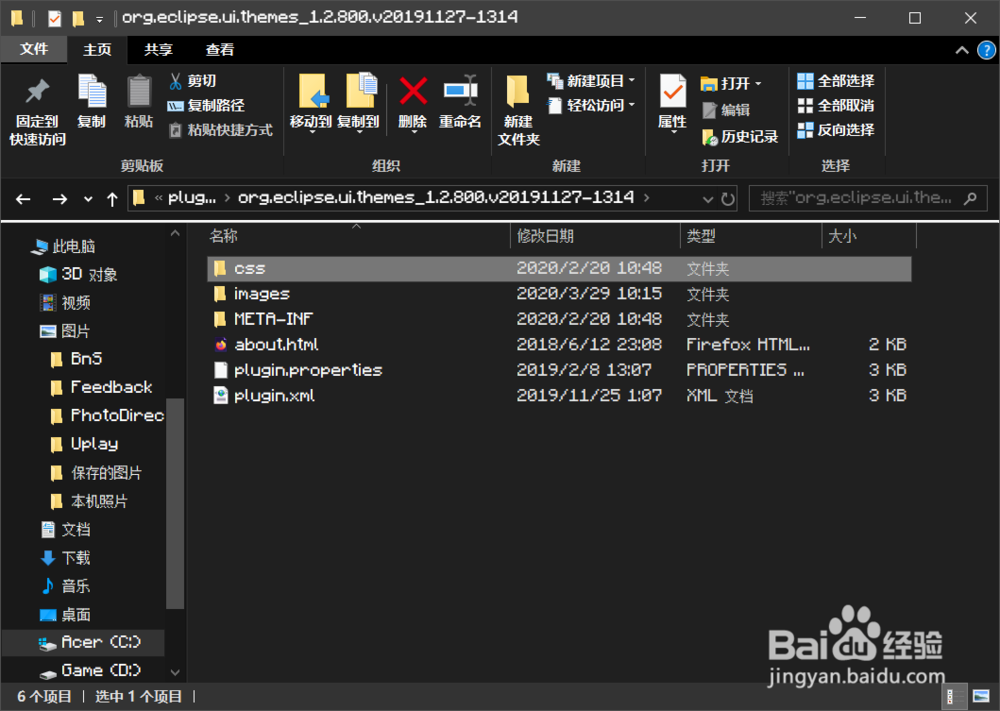
6、这里我们找到两个样式罕铞泱殳css文件,e4_basestyle.css和e4-dark_win.css,如果你的eclipse主题没做出任何改变,就打开e4_basestyle.css,如果更换了dark主题,就打开e4-dark_win.css文件。

7、在打开的样式文件中添加如下代码:.MPart StyledText { background-image: url(./bg.png)稆糨孝汶; background-position: no-repeat; background-size: 100% 100%;}然后关闭css文件并保存。(这里小编更改的是dark主题的背景样式)

8、此时我们重启eclipse,我们会发现图片已经成功导入了,但是图片的位置与大小确实错乱的,而且代码会十分不清楚。
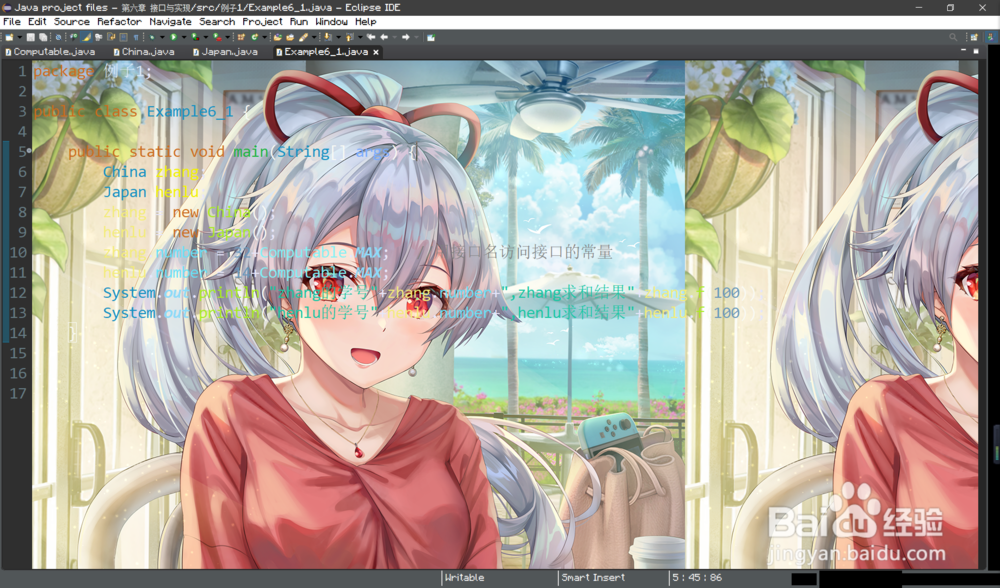
9、这就需要我们在ps中使用渐变工具或者改变图片的透明度来使图片与代码编辑器相互映衬。同时需要量好编辑器界面的尺寸大小,以适应图片的尺寸大小。(一个小技巧:在使用qq截图的时候会自动显示图片的尺寸大小,给自己的编辑器截个图就可以知道尺寸了)
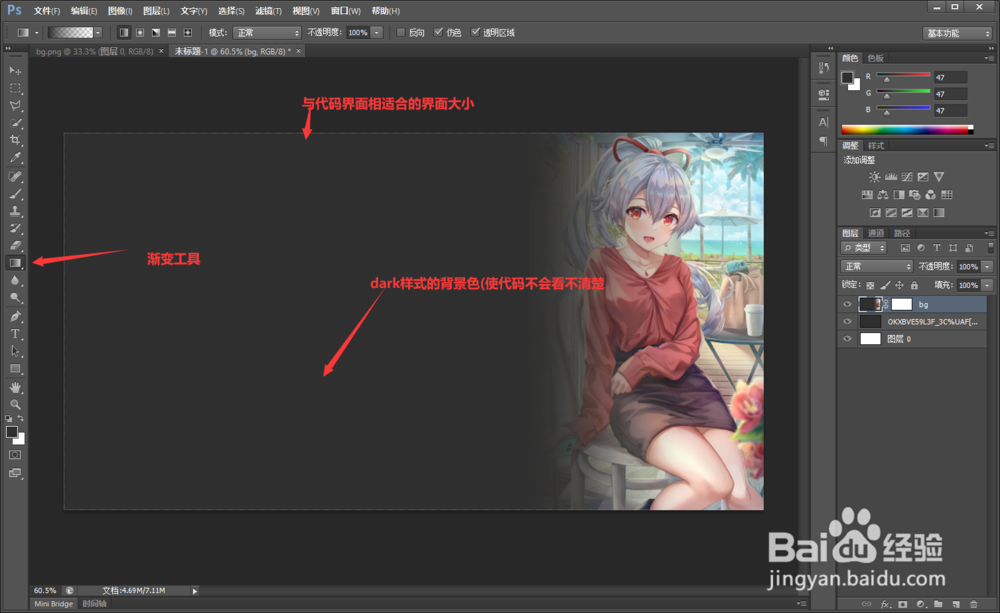
10、然后我们将图片保存,并且名字命名为bg.png,拖入到刚才的images文件夹当中去,再次打开软件,效果如下:
